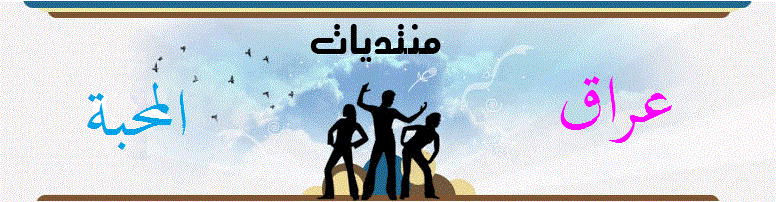manhal love
عضو متميز



البرج : 
عدد الرسائل : 72
العمر : 38
مكان الاقامة الحالي : iraq
علم دولتك : 
المزاج : 
المهنة : 
الهواية : 
طاقة العضو :
الاوسمة : 
السٌّمعَة : 0
نقاط العضو : 116
تاريخ التسجيل : 01/03/2009
 |  موضوع: تعلم طريقة التقسيم والفورمات الاصلية شرح بالصور كامل (ج1) موضوع: تعلم طريقة التقسيم والفورمات الاصلية شرح بالصور كامل (ج1)  الأربعاء أبريل 15, 2009 11:30 pm الأربعاء أبريل 15, 2009 11:30 pm | |
| لماذا تقسيم القرص الصلب؟
تقسيم القرص الصلب هي عبارة عن عملية تجزئته إلى أقسام أصغر وإعطاء كل قسم حرفا خاص بحيث تتعامل مع القرص الصلب على أنه أكثر من قرص واحد ، بل هو مجموعة أقراص ظاهريا ، وأما حقيقة فهو قرص واحد ، تساعد عملية تقسيم القرص الصلب على المزيد من التنظيم لما يحتويه القرص الصلب ، كما أنه بالإمكان أن يستخدم كل قسم لتشغيل نظام تشغيل معين في الحواسيب التي تعمل بتقنية تعدد الأنظمة ، ويدعي البعض بأن عملية التقسيم تسرع من عمل الجهاز ، ولا أدري مدى صحة هذا الكلام ، ولكني عن نفسي استخدم تقسيم الأقراص الصلبة بطريقة فنية لا يستخدمها الكثير من الناس ، حيث احتفظ في القسم الثاني من القرص الصلب بنسخة عن نظام التشغيل حتى إذا احتجت لها عند عمل الفورمات ارجع لها كما أنها تحتوي العديد من البرامج وملفات ترقية النظام التي لا غنى لي عنها ، وفي حالة الفورمات سيكون بمقدوري أن أضع الملفات المهمة مثل الأبحاث والتقارير وأعمالي الخاصة على القسم الثاني وأعمل الفورمات للقسم الأول.
ما هي أنواع التهيئة المختلفة للقرص الصلب؟
التهيئة هي "طريقة ترتيب البيانات على القرص الصلب" وتوجد ثلاثة أنواع رئيسية من التهيئات الخاصة بالقرص الصلب نعرضها في الجدول التالي والأنظمة التي تعمل معها:
نظام التغشيل نظام الملفات
Windows98 FAT و FAT32
Windows ME FAT و FAT32
Windows NT FAT و NTFS
Windows 2000/XP FAT و FAT32 و NTFS
نظام الملفات المعنى
FAT و يسمى FAT16 File Allocation Table 16-bit
FAT32 File Allocation Table 32-bit
NTFS
New Technology File System
تفرق هذه التقسيمات عن بعضها البعض في حجم أصغر وحدة تخزينية على القرص الصلب وتسمى Cluster ، فالكثير منا خطئا يعتقد ان الملف يخزن في حجمه ، فالبعض يعتقد أن ملف بحجم 13 KB سيخزن على القرص الصلب بحجم 13 KB ، وهذا الكلام غير صحيح ، فلو افترضنا أن أصغر وحدة هي 4 KB فهذا يعني أن القرص الصلب سيخزن الملفات على أحجام 4 KB ومضاعفاته فقط ، فسيكون حجم 13 KB ستخزن بحجم 16 KB. أما إذا كانت أصغر وحدة تخزينية هي 32 KB فإن هذا الملف سيخزن بحجم 32 KB ، ولنفترض لدينا مجموعة ملفات ومجموعة تهيئات مختلفة سيكون حجم التخزين كما هو موضح في الجدول التالي:
حيز الملف على القرص الصلب في ثلاث أنواع مختلفة
حجم الملف
4 KB 16 KB 32 KB
2 KB
4 KB والفاقد 2 KB 16 KB الفاقد 14 KB 32 KB الفاقد 30 KB
92 KB
9 2 KB الفاقد 0 KB 96 KB الفاقد 4 KB 9 6 KB والفاقد 4 KB
111 KB
112 KB الفاقد 1 KB 112 KB الفاقد 1 KB 128 KB الفاقد 16 KB
243 KB
244 KB الفاقد 1 KB 256 KB الفاقد 13 KB 256 KB الفاقد 13 KB
المجموع 448 KB 452 KB بفاقد 4 KB 480 KB الفاقد 32 KB 512 KB الفاقد 64 KB
نسبة الفاقد أقل من 1% 7% فاقد 14% فاقد
ستجد أن كمية المساحة المفقودة تقل كلما قل حجم الـ Clutster ، ولكن أن تتخيل كمية المفقود في الأجهزة التي تكثر فيها الأيقونات التي لا يتجاوز جمها 1024 بايت بينما الجهاز القرص الصلب سيعطيها في أفضل الأحوال 4096 بايت ، وفي أسوأ الأحوال ستكون المساحة المحجوزة لهذا الملف 32768 بايت.
وحينما نأتي لنبحث عن الأحجام المختلفة للـ Cluster لهذه التهيئات تظهر لنا النتائج التالية:
FAT16 FAT32 NTFS
255MB-511MB 8 KB
4 KB 512 B
512MB-1023MB 16 KB
4 KB 1 KB
1GB-2GB 32 KB 4 KB 2 KB
2GB-4GB 32 KB لـ WinNT
4 KB 4 KB
4GB-8GB - 4 KB 8 KB
8GB-16GB - 8 KB 32 KB
16GB-32GB - 16 KB 64 KB
ولذلك نعتبر نظام FAT32 هو الأمثل لأنظمة تشغيل Windows98/ME و NTFS هو الأمثل لنظام تشغيل Windows2000/XP ، وقد يتسائل البعض لماذا وقع اختيارنا على NTFS ؟ الجواب في هذا أن هذا النظام يعتبر أكثر كفائة من سواه كما أنه أكثر أمانا من حيث المحافظة على البيانات في القرص الصلب.
البرنامج الذي نبحثه اليوم وهو FDISK فرمت فقط بتقنية FAT16 و FAT32 أماعند شرائك للقرص الصلب تستطيع دخول موقع الشركة المصنعة لهذا القرص الصلب لتنزيل أدوات إعادة التهيئة والقسيم لمعاونتك في عملية إعادة التهيئة و التقسيم على أفضل مستوى ، والتي تسمى عادة بأسماء مثل DISK WIZARD أوDISK Manager.
| |
|